La pubblicità su TikTok
Account TikTok
Gestione degli account con Business Center
Piattaforme partner di e-commerce di TikTok
Sviluppatori
Crea una campagna
Crea un gruppo di annunci
Crea un annuncio
Gestione degli annunci
Creazione di annunci in altri strumenti di TikTok
Copertura
Obiettivi di considerazione
Promozione dell’app
Generazione di lead
Video in-feed
Contenuti interattivi in-feed
Posizionamento non-feed
Miglioramenti interattivi
Soluzioni di annunci per settore
Ottimizzazione delle aste degli annunci
Ottimizzazione delle creatività
Partnership creative
Campagne Smart+
Misurazione delle app
Conversioni offline
Misurazione Web
Approfondimenti e reportistica
Misurazione degli Shop Ads
Opzioni di fatturazione
Gestione della fatturazione
Promozioni, crediti pubblicitari e coupon
Risoluzione dei problemi di fatturazione e pagamento
Politiche pubblicitarie
Procedure e politiche per la privacy
Sicurezza dell’account
Ottimizzazione delle creatività
Ispirazione per le creatività
-
- Creative Center
- Symphony Assistant di TikTok
- Uso di Symphony Assistant di TikTok
- Migliori annunci
- Come usare la dashboard Migliori annunci
- Come concedere l’autorizzazione alle risorse per Migliori annunci
- Come ritirare l’autorizzazione alle risorse per Migliori annunci
- Come usare Approfondimenti sulle parole chiave
- Approfondimenti sulle creatività
- Migliori prodotti
- Come usare Migliori prodotti
- Trend
- Come usare Trend
- Localizzatore di consigli per le creatività
- Hub Strategie per la creatività
-
Symphony Creative Studio
-
- Symphony Creative Studio
- Come generare annunci di TikTok con Symphony Creative Studio
- How to animate an image to video with Symphony Creative Studio
- Come creare i video con avatar con Symphony Creative Studio
- Come generare un avatar personalizzato con Symphony Creative Studio
- Come modificare i video con Symphony Creative Studio
- Come tradurre e doppiare i video con Symphony Creative Studio
- Come generare script con Symphony Creative Studio
- Come aggiornare gli annunci con Symphony Creative Studio
-
TikTok Video Editor
-
- Video Editor in TikTok Ads Manager
- Come accedere a Video Editor in TikTok Ads Manager
- Come aggiungere risorse a Video Editor in TikTok Ads Manager
- Come modificare le risorse nel Video Editor in TikTok Ads Manager
- How to add captions with TikTok Ads Manager Video Editor
- Come creare gli avatar con Video Editor in TikTok Ads Manager
- Come generare voci fuori campo con Video Editor in TikTok Ads Manager
- Come aggiungere la musica con Video Editor in TikTok Ads Manager
- Come aggiungere testo e sticker con Video Editor in TikTok Ads Manager
- Come aggiungere effetti con Video Editor in TikTok Ads Manager
- Come aggiungere le transizioni con Video Editor in TikTok Ads Manager
-
Generate with AI
Altri strumenti per creatività
-
- Pagina Libreria delle creatività in TikTok Ads Manager
- Strumento Modello di video
- Come creare modelli di video
- Informazioni su Smart Creative
- Automate Creative
- Correzione intelligente
- Testo intelligente
- Smart video
- Come creare Smart video
- Informazioni su CapCut
- Strumento di prova dei componenti aggiuntivi interattivi
- Editor di immagini in TikTok Ads Manager
- Come utilizzare l’editor di immagini in TikTok Ads Manager
- About the Multilingual tool in TikTok Ads Manager
- How to use the Multilingual tool in TikTok Ads Manager
-
Best practice sulle creatività
Libreria musicale commerciale
- Ottimizzazione degli annunci /
- Ottimizzazione delle creatività /
- Altri strumenti per creatività /
Smart video
L’editing di un video è sempre stato un processo impegnativo, lungo e totalmente manuale. Il team deve guardare il filmato, selezionare manualmente i clip video, cercare la musica con copyright, modificare le proporzioni video, aggiungere le didascalie e le transizioni e così via.
Per aiutarti a creare annunci video straordinari, ridurre i costi e gli sforzi per la produzione video ed espandere la libreria delle creatività, TikTok Ads Manager ti offre un pratico strumento creativo, Smart video.
Con lo strumento Smart video puoi caricare immagini e video: tali contenuti saranno quindi analizzati automaticamente tramite l’intelligenza artificiale e verranno scelti clip e musica da associare per creare video fantastici.
Vantaggi e caratteristiche:
Ecco alcuni vantaggi legati all’uso di Smart video:
Esperienza di editing video ottimizzata: usa l’intelligenza artificiale per tagliare automaticamente i clip video, aggiungere transizioni e modificarle al ritmo della musica.
Analizza e mantieni gli elementi principali dei video.
Analizza i brani e il ritmo della musica.
Aggiungi effetti di transizione video sincronizzati al ritmo della musica.
Espansione dell’inventario video: la creazione semplificata dei video ti consente di produrli più rapidamente per testare le diverse creatività.
Genera gruppi di video contemporaneamente, ognuno con uno stile diverso.
Crea video in blocco ed espandi la libreria delle creatività video.
Istruzioni
Accesso a Smart video
Esistono due modi per accedere allo strumento Smart Video.
Nella pagina di creazione dell’annuncio:
Durante la creazione dell’annuncio, fai clic su Video singolo.
Fai clic su Crea un video.
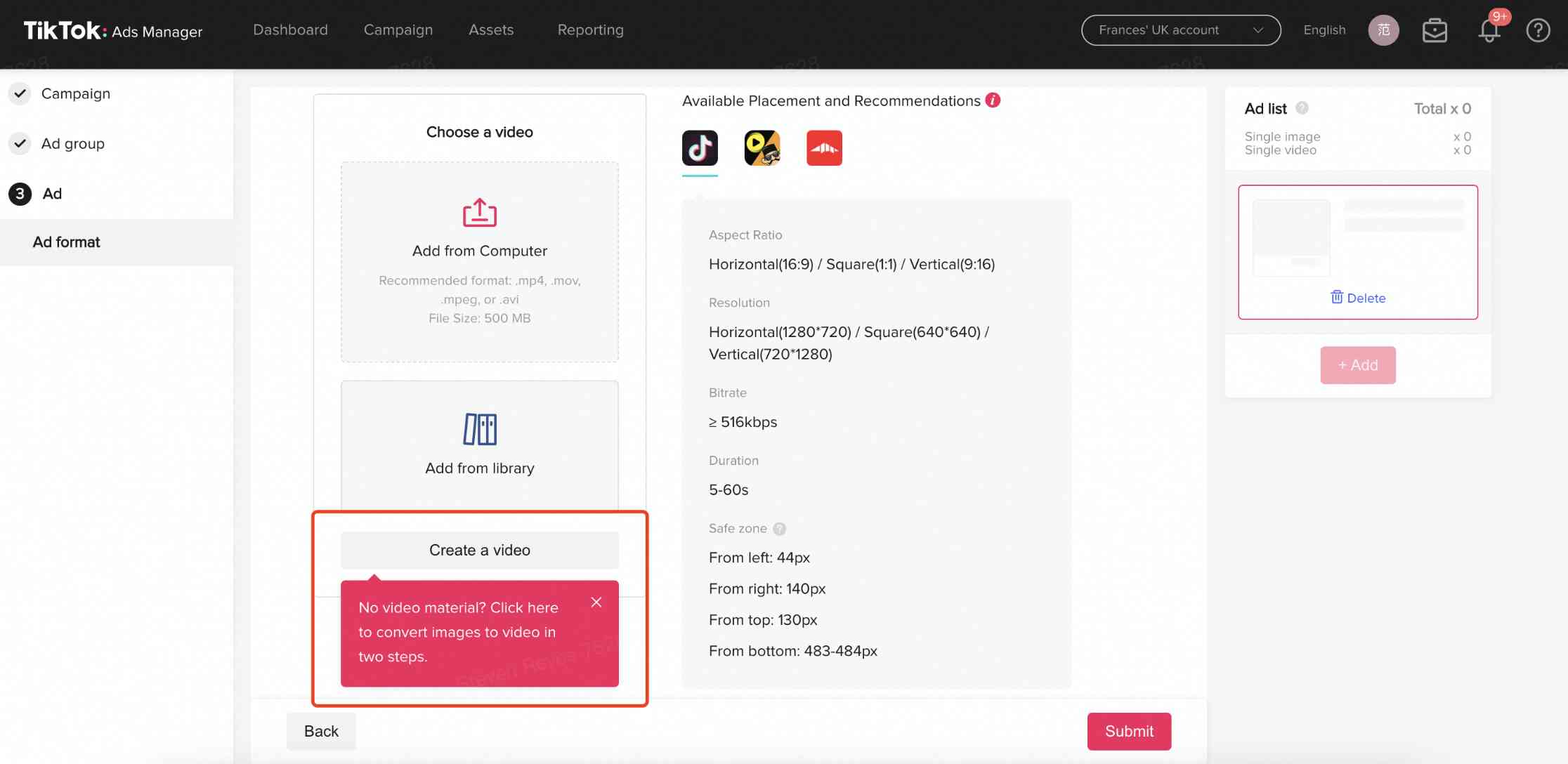
3. Fai clic su Genera video.

Nella pagina Risorse creatività:
Fai clic su Creatività in Risorse.
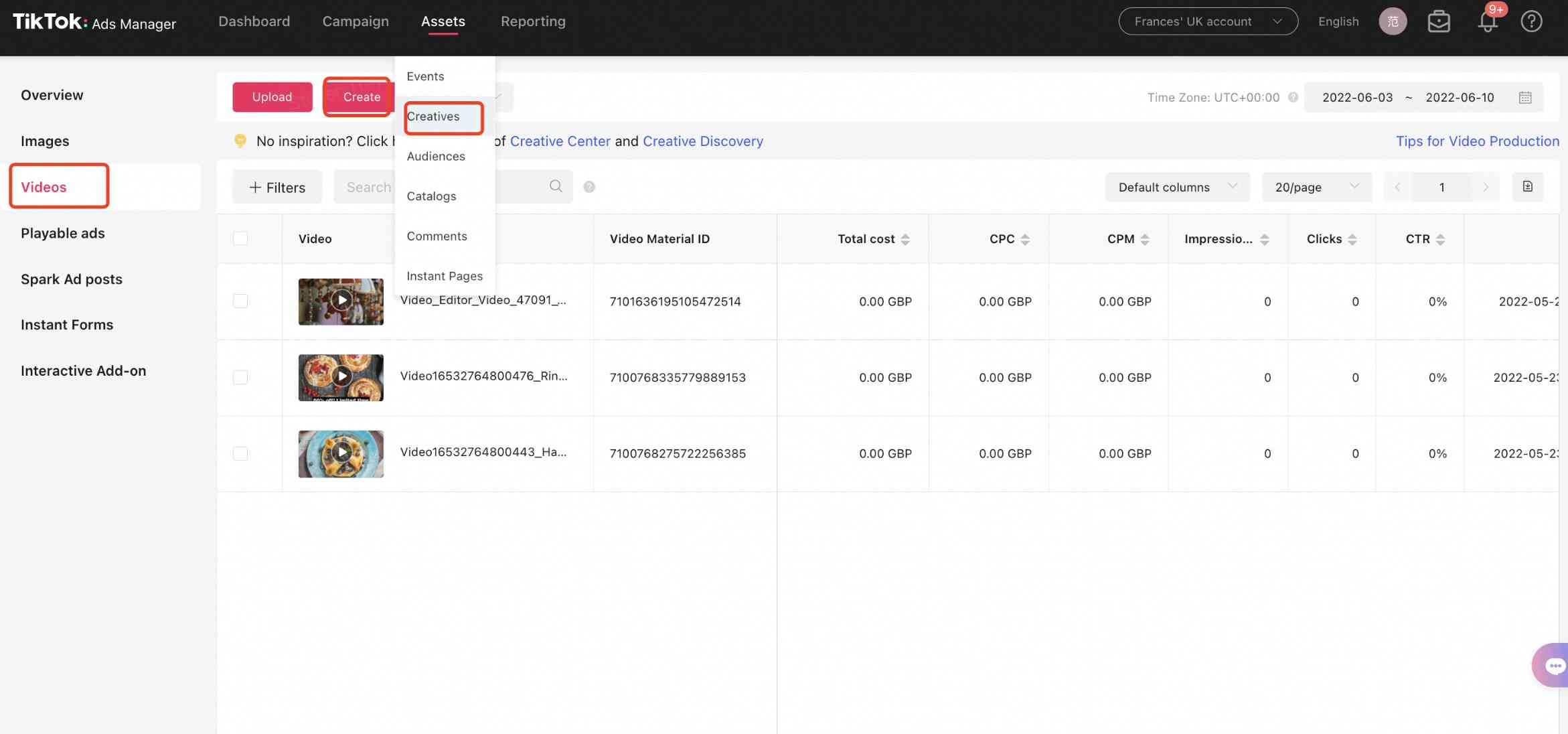
2. Fai clic su Visualizza altro nella sezione Strumenti creativi. Seleziona Video e fai clic su Crea.
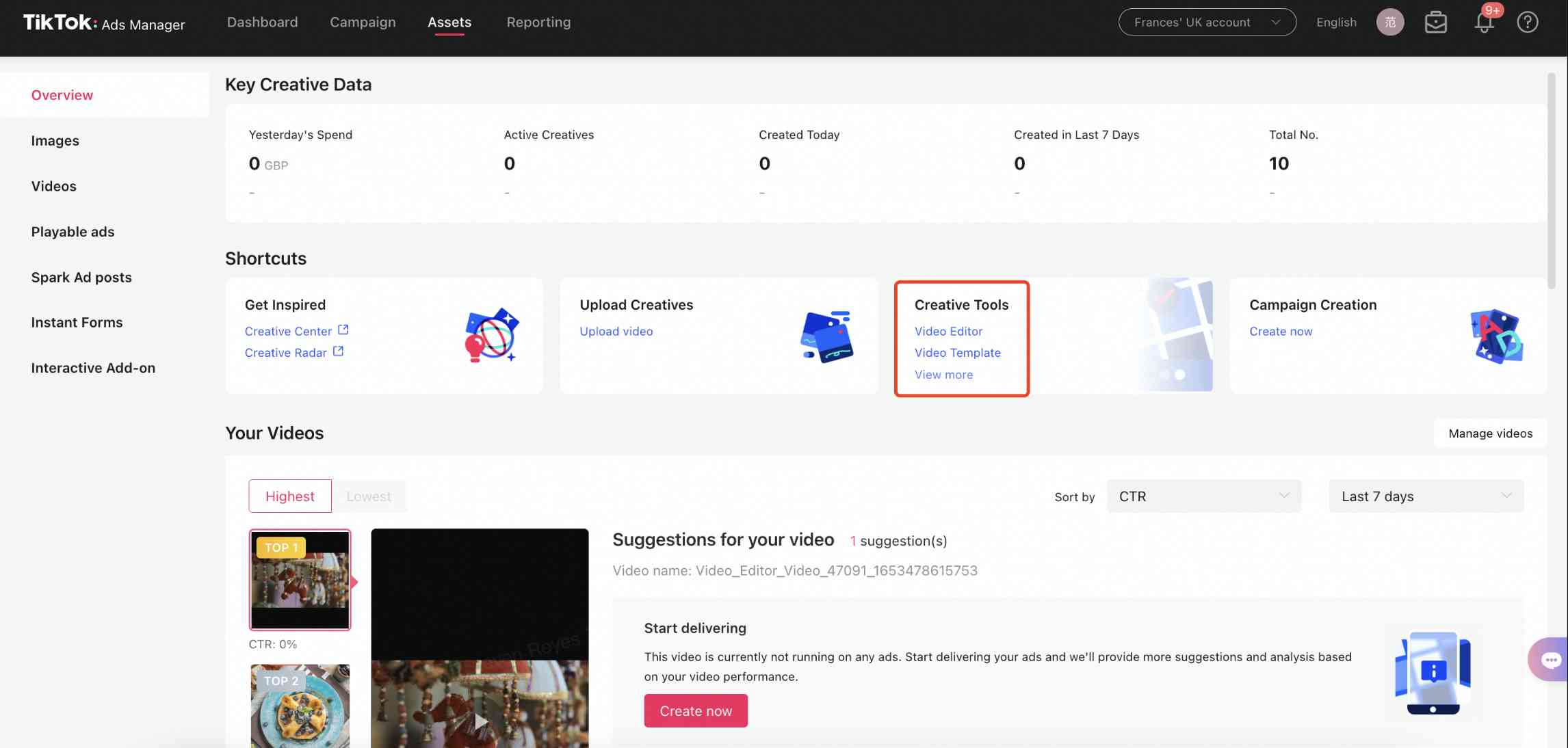
3. Fai clic su Genera video.
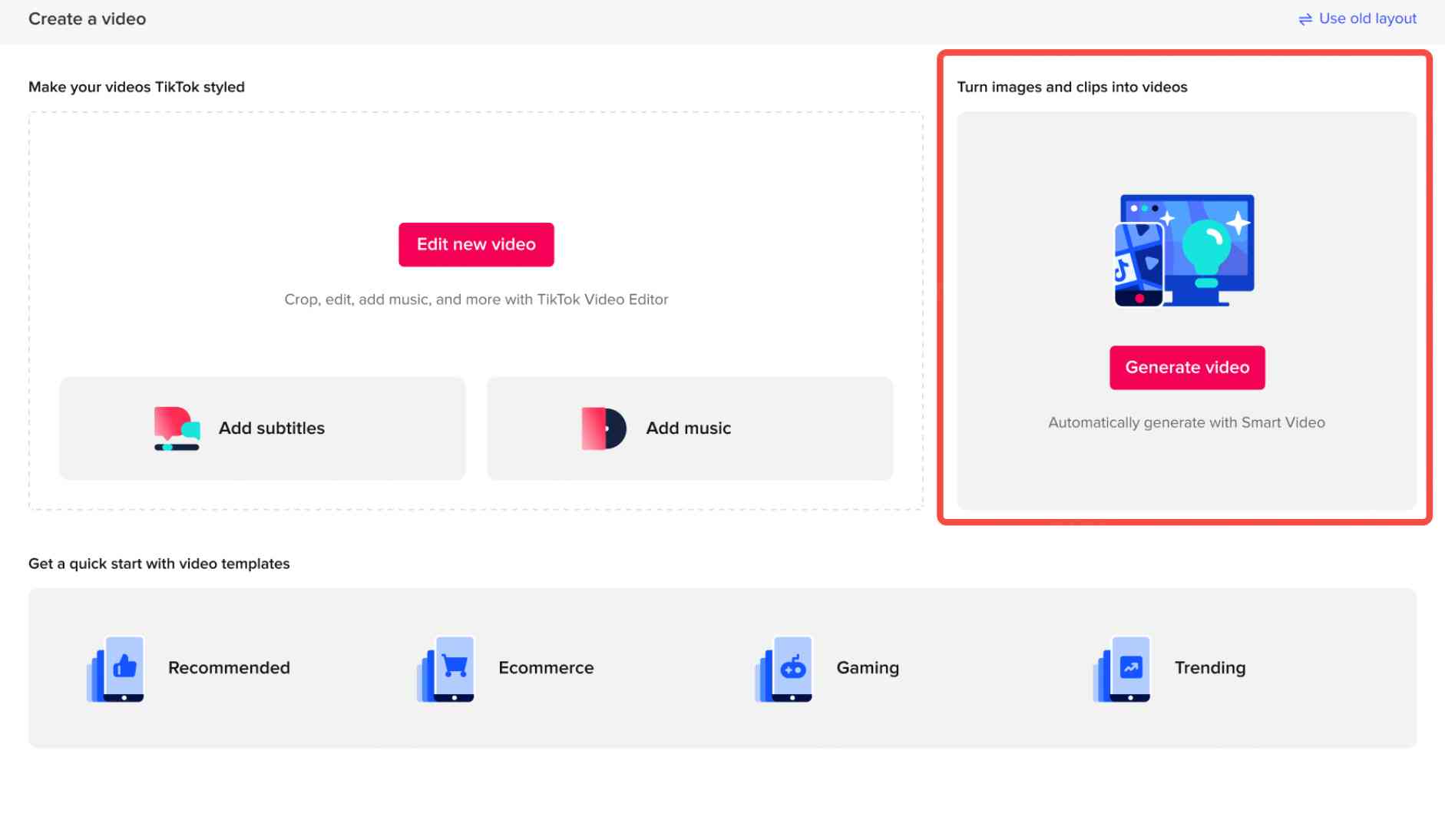
Creazione di video personalizzati
Una delle funzioni di Smart video è quella di consentirti di personalizzare il contenuto in base alle tue specifiche:
Carica il materiale video o con immagini e definisci le impostazioni:
Seleziona le proporzioni video.
Verticale 9:16
Orizzontale 16:9
Seleziona la durata.
Seleziona 10, 15 o 20 secondi di durata del video.
Carica il materiale video e con immagini originale.
Carica il tuo materiale o scegli tra le tue risorse di creatività.
Puoi caricare un massimo di 10 video e 20 immagini. Smart video ti consente di combinare immagini e video in un unico video.
Massimo 10 MB per ogni immagine e 500 MB per ogni video. La durata del video non ha limiti.
Il flusso del video è legato all’ordine dei contenuti multimediali. Trascina i contenuti per modificarne l’ordine.
Scegli un fotogramma di apertura e uno finale oppure utilizza quelli consigliati dallo strumento.
Inserisci i sottotitoli (non obbligatorio).
Inserisci i sottotitoli del tuo video nella casella di testo:
10 secondi di video supportano fino a 50 caratteri latini o 25 caratteri asiatici, inclusi gli spazi.
20 secondi di video supportano fino a 75 caratteri latini o 37 caratteri asiatici, inclusi gli spazi.
30 secondi di video supportano fino a 90 caratteri latini o 45 caratteri asiatici, inclusi gli spazi.
Aggiungi gli sticker per fornire altre informazioni (facoltativo).
Seleziona la colonna sonora.
Colonna sonora del sistema: il sistema selezionerà automaticamente la musica più adatta dalla libreria musicale.
Dinamico: il video generato ha un ritmo veloce.
Tranquillo: il video generato ha un ritmo lento.
Colonna sonora personalizzata: carica i tuoi file audio o seleziona la musica dalla nostra libreria di colonne sonore disponibili, senza preoccuparti del copyright.
Fai clic su Conferma.
Per la creazione del video sono necessari circa 10-30 secondi. Ora puoi visualizzare i video in anteprima.
2. Visualizza l’anteprima del video e salva.
I video vengono generati contemporaneamente. Per visualizzare in anteprima ciascun video, fai clic sul pulsante di riproduzione.
Modifica gli effetti facendo clic su Impostazioni degli effetti.
Fai clic su Crea altri per generare altri video.
Seleziona la casella per ogni video che desideri salvare.
Fai clic su Salva per salvarlo nella tua libreria delle creatività video.

Creazione di video con Creazione video dinamica
Nota: sebbene questa soluzione sia ottimizzata per le aziende di e-commerce, è disponibile per tutti gli utenti di TikTok for Business.
Smart video offre una soluzione aggiuntiva per gli inserzionisti di e-commerce che sfruttano la potenza dell’intelligenza artificiale per creare contenuti video. Quando selezioni E-commerce come Settore dei prodotti promossi, potrai creare video ottimizzati per mettere in risalto dettagli specifici dei tuoi prodotti.
Seleziona E-commerce come Settore dei prodotti promossi.
Carica immagini e video dal tuo desktop o aggiungi tali contenuti dalla tua Libreria.
Scegli un fotogramma di apertura e un fotogramma finale oppure utilizza quelli consigliati dallo strumento.
Inserisci le informazioni sul tuo prodotto, inclusi l’argomentazione di vendita, il prezzo originale, il prezzo scontato e le informazioni promozionali.
Scegli una colonna sonora. Scegli tra Dinamico e Tranquillo o seleziona un brano personalizzato dalla libreria musicale.
Quindi scegli la dimensione e il formato. Scegli tra 9:16, 16:9 o 1:1.
Visualizza l’anteprima dei video che hai creato. Usa Impostazioni degli effetti per modificare gli effetti, lo stile degli sticker o i sottotitoli.
Seleziona la casella nell’angolo in alto a destra dei video che desideri utilizzare e fai clic su Conferma.
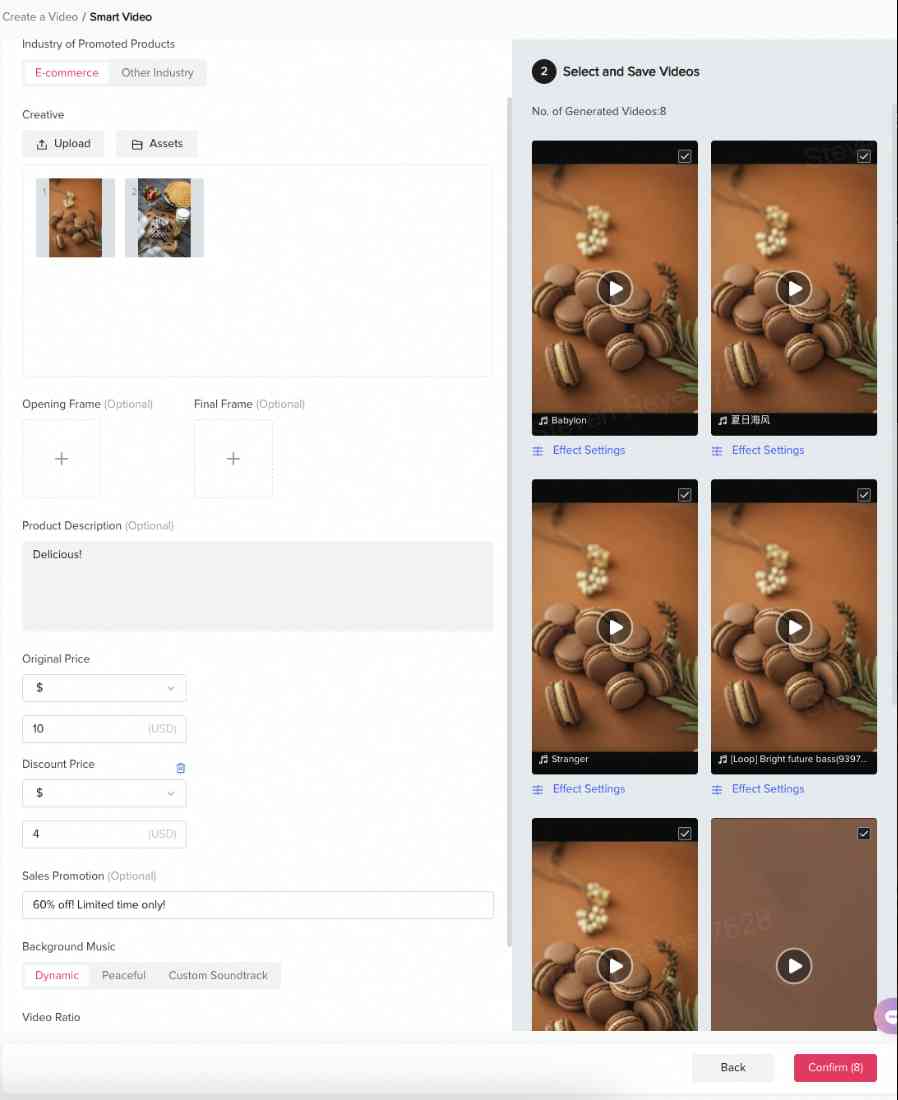
Suggerimenti avanzati
Per garantire un flusso ottimale dei clip video, ti consigliamo di trascinare e rilasciare i video e le immagini nell’ordine corretto dopo il caricamento nello strumento Smart video. Quando carichi gli elementi multimediali, ti consigliamo di caricare più immagini e video ad alta risoluzione.
